Як підключити смарт-годинник до телефону?
Смарт-годинник – невід'ємна частина повсякденного життя, що надає унікальні можливості для відстеження фізичної активності, контролю за здоров'ям та отримання повідомлень. Однак повний потенціал розкривається лише при підключенні до смартфону, відкриваючи перед користувачами широкий спектр переваг.
Існує безліч варіантів, як підключити розумний годинник до телефону. У статті ми розглянемо інструкції для різних сценаріїв та пристроїв, щоб ви могли вибрати найбільш підходящий та ефективний спосіб зв'язку між смарт-годинником та телефоном.

Підключення смарт-годинника до телефону
Розумний годинник здатен виконувати функції, які набагато ближче до функцій смартфонів, у тому числі можливість коннекту через Wi-Fi та Bluetooth. Смарт Вотч можуть функціонувати як портативні носії, а також здійснювати та приймати дзвінки, повідомлення та виконувати інші функції.
Попередні дії перед підключенням Smart Watch до смартфону
Перед зв'язуванням смарт-годинника зі смартфоном важливо провести кілька ключових кроків. Перевірте сумісність з операційною системою пристрою, перевірте наявність Bluetooth або Wi-Fi для з'єднання. Обов'язково зарядіть гаджети, які плануєте синхронізувати. Також від'єднайте Смарт Вотч від попереднього телефону, якщо такий був. Ці заходи допоможуть гарантувати успішне підключення та оптимальну роботу гаджетів.
Підключення розумного годинника до телефону через Bluetooth та Wi-Fi
Існує два методи, які можна використовувати для поєднання двох пристроїв. Кожен із них простий у виконанні.
Базове сполучення через Bluetooth
Це найпростіший спосіб підключити смарт-годинник до телефону через Bluetooth. Все, що потрібно зробити – це активувати бездротовий зв'язок та виконати такі дії:
- Зайдіть у програму «Налаштування» на своєму телефоні.
- Перейдіть на неї та натисніть Bluetooth.
- Перемістіть перемикач поруч із Bluetooth, щоб увімкнути його.
Увімкніть режим виявлення, щоб смартфон став видимим для інших пристроїв:
- Натисніть на програму «Параметри» на телефоні.
- Натисніть Bluetooth та увімкніть його.
- Встановіть прапорець під ним, щоб увімкнути режим виявлення.
Переконайтеся, що Smart Watch увімкнено, перш ніж продовжити процес, як прив'язати гаджети один до одного. Знайдіть кнопку живлення та утримуйте її, доки вона не ввімкнеться. Потім з'явиться екран сполучення зі смартфоном та піктограмою годинника.

Як прив'язати смарт-годинник до телефону в цьому випадку:
- Коли Bluetooth увімкнено, натисніть «Пошук пристроїв» або «Сканувати пристрої» у нижній частині екрана.
- У списку пристроїв виберіть Smart Watch.
- Потім з'явиться новий екран із кодом. Переконайтеся, що коди на смартфоні та Смарт Вотч збігаються. Щоб з'єднати два пристрої, натисніть «З'єднати» на своєму телефоні.
- Тепер смарт-годинник та смартфон будуть успішно з'єднані та готові до використання.
Переконайтеся, що пристрої знаходяться на найближчій відстані, щоб гарантувати успішне з'єднання. Діапазон бездротового з'єднання Bluetooth між смартфоном та Smart Watch може відрізнятися залежно від ситуації. Як правило, має бути не менше ніж 10 метрів.
Базове сполучення через Wi-Fi
Перш ніж підключити телефон до смарт-годинника через Wi-Fi, виконайте такі дії на Смарт Вотч:
- Натисніть на середню кнопку або проведіть вниз від верхнього краю екрана.
- Перейдіть та натисніть «Налаштування».
- Натисніть «Підключення».
- Натисніть Wi-Fi.
- Натисніть «Додати мережу».
- Перейдіть, щоб знайти мережу, і натисніть.
- Увімкніть телефон і запустіть програму Wear OS by Google.
- Натисніть «Введення» на смартфоні, щоб завершити введення коду, який висвітиться на годиннику.
- Введіть (продублюйте) код із годинника на телефон.
Якщо Smart Watch пов'язані зі смартфоном і мають Wi-Fi, вони можуть автоматично коннектуватися зі збереженими мережами Wi-Fi, коли втрачають з'єднання Bluetooth з телефоном. Таким чином, ви можете отримувати повідомлення та використовувати голосовий пошук на своїх смарт-годинниках по всьому будинку та на роботі, навіть якщо залишаєте смартфон в іншій кімнаті.
Як підключити Apple Watch до телефону Android
Apple Watch призначені для роботи виключно з iPhone, але за допомогою кількох лайфхаків ви зможете використовувати їх з Android.
Ось як можна підключити гаджети:
- Виконайте пару Apple Watch з iPhone, на якому виконано вхід до вашого облікового запису iCloud. Цей крок необхідний для підключення пристрою до номера телефону та завантаження будь-яких програм на Apple Watch.
- Перш ніж увімкнути Apple Watch, переконайтеся, що SIM-картка встановлена в iPhone.
- Увімкніть обидва пристрої та піднесіть їх один до одного, після чого з'явиться новий екран пари. Також можна зайти до програми Watch і вибрати «Підключити новий годинник».
- Виберіть пункт «Налаштувати для себе».
- Вимкніть усі пристрої.
- Перенесіть SIM-картку з iPhone на смартфон Android.
- Увімкніть пристрій Android і дайте йому приєднатися до мережі, а потім увімкніть Apple Watch.
На цьому етапі Apple Watch матимуть можливість приймати дзвінки та надсилати повідомлення, навіть якщо основний номер підключений до пристрою Android. Якщо виникають проблеми з обміном повідомленнями або дзвінками, можливо, доведеться повторно виконати з'єднання пристрою з iPhone та оновити його.
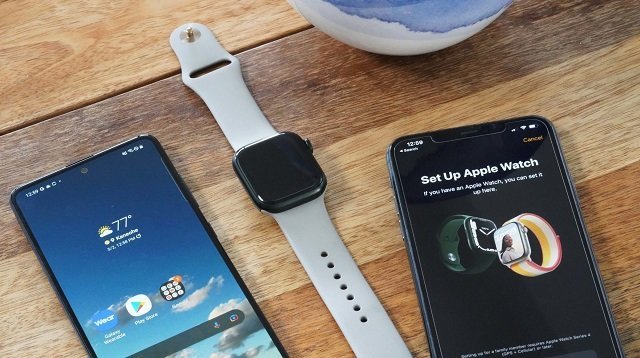
Хоча ви можете прочитати, як налаштувати та використовувати Apple Watch зі своїм телефоном Android, цей процес обтяжливий, і ви втрачаєте більшу частину функціональності. Якщо потрібні повноцінні можливості розумного годинника на Android, спробуйте Smart Watch.
Як підключити Smart Watch до телефону Android
Якщо у вас смартфон Android, є кілька способів синхронізації Smart Watch з вашим пристроєм. Найпоширеніший метод – використовувати програму Wear OS від Google.
- Встановіть на свій смартфон програму Wear OS by Google Smart Watch, доступну в магазині Google Play.
- Увімкніть годинник. Через кілька секунд на екрані з'явиться повідомлення Tap to begin (Натисніть, щоб розпочати). Тапніть на нього.
- На екрані з'явиться посилання на повні умови. Виберіть мову та погодьтеся з умовами.
- Відкрийте програму Wear OS на Android. Тепер, коли вона встановлена, ви знайдете різнокольоровий значок «W» на панелі програм. Якщо ви все ще знаходитесь в магазині Play Store, то можете просто натиснути «Відкрити», щоб запустити його.
- Натисніть «Налаштувати» або «Почати налаштування» на Android.
- Ознайомтеся з умовами на своєму Android-пристрої та натисніть «Згоден». Це синя кнопка у правому нижньому кутку екрана.
- Виберіть, чи потрібно надсилати інформацію про використання в Google. За бажанням ви можете заборонити передачу даних. Як тільки зробите вибір, програма виконає пошук смарт-годинника.
- Торкніться назви Smart Watch на Android, коли вона з'явиться, для цього може знадобитися деякий час. При цьому код відобразиться як на Android, так і смарт-пристроях.
- Коди мають бути ідентичними. Якщо це не так, перезапустіть пристрої та спробуйте ще раз.
- Дотримуйтесь вказівок на екрані і у вас вдасться завершити процес, як встановити смарт-годинник на телефон. Після цього гаджет буде готовий для використання на Android.
Існує безліч програм, які допоможуть вирішити питання, як підключити смарт-годинник до телефону Android. Вони пропонують широкий спектр функцій та можливостей. Вибравши потрібний додаток для своїх Smart Watch та смартфона Android, зможете повною мірою скористатися зручністю та функціональністю, які вони пропонують.
Ось найбільш популярні програми для підключення Смарт Вотч до Android смартфону.
- Wear OS від Google – найкращий додаток для зв'язування Smart Watch з Android. Ця операційна система забезпечує безшовну інтеграцію зі смартфонами Android. Wear OS від Google підтримує широкий спектр розумних годинників від різних виробників, включаючи Fossil, Casio, Michael Kors та інших.
- Якщо у вас смарт вотч Samsung, Samsung Galaxy Watch – найкращий додаток для їхнього зв'язування з Android. Він забезпечує безшовну інтеграцію з девайсами Samsung, такими як Galaxy Watch, Galaxy Watch Active та Galaxy Watch Active 2.
- Garmin Connect – ще одна відмінна програма для коннекту смарт-годинника до телефону Android. Призначено для смарт вотч Garmin та забезпечує повну інтеграцію зі смартфонами Андроїд.
Якщо ви використовуєте Smart Watch іншого виробника, ви можете знайти його додаток, доступний безкоштовно в магазині Play Store, і використовувати задля вирішення питання, як підключити смарт-годинник до телефону Андроїд. Але якщо це не спрацює, можете виконати з'єднання в налаштуваннях вашого Android.
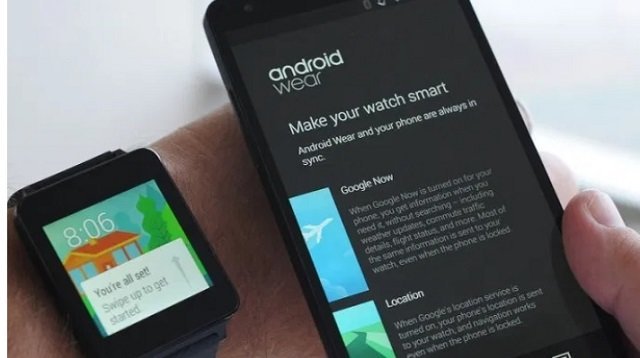
Як підключити Apple Watch до iPhone
Хоча Apple Watch можуть робити багато самостійно, більшу частину своїх функцій вони отримують при коннект з iPhone. Виконайте такі дії, і ви розберетеся, як поєднати Apple Watch з iPhone:
- Увімкніть Apple Watch, натиснувши та утримуючи бічну кнопку на них, доки не з'явиться логотип Apple. Коли відобразиться логотип, відпустіть кнопку.
- Розташуйте iPhone та Apple Watch близько один до одного. Для коннекту Apple Watch з iPhone використовується Bluetooth, тому для роботи з'єднанні пристрої повинні бути поруч один з одним.
- На iPhone відкрийте програму Apple Watch і виберіть пункт «Почати пару».
- Коли iPhone і Apple Watch виявляють один одного, на екрані Apple Watch з'являється анімація, що обертається. На екрані iPhone з'явиться рамка. Перемістіть iPhone так, щоб Apple Watch з'явились у рамці iPhone. Коли iPhone «зафіксується» на годиннику, ви автоматично перейдете до наступного кроку.
- Після того, як підключити iPhone і Apple Watch вдалося, виберіть один із двох варіантів. Якщо раніше у вас були Apple Watch і ви хочете використовувати дані з попередніх годинників, торкніться «Відновити з резервної копії». В іншому випадку оберіть «Налаштувати як нові Apple Watch».
Як підключити Smart Watch до iPhone
Багато смарт-годинників Android можуть синхронізуватися з iPhone і навіть з iPad, але функціональність буде обмежена в порівнянні з парою з Android.
Ось як підключити смарт-годинник до телефону Айфон:
- Завантажте програму Android Wear або спеціальну програму для ваших Smart Watch з App Store на ваш iPhone.
- Відкрийте програму та дотримуйтесь інструкцій на екрані, щоб з'єднати Smart Watch на Android з пристроєм iOS через Bluetooth. Переконайтеся, що на вашому iPhone або iPad увімкнено Bluetooth.
Хоча ви можете законнектить пристрої, рівень функціональності буде різнитися. Зазвичай ви можете отримувати сповіщення (дзвінки, текстові повідомлення, електронні листи), відстежувати свою фізичну форму та використовувати деякі програми, але робота може бути не такою простою, як на смартфоні Android. Деякі функції та програми, доступні на Андроїд, можуть не працювати на iOS через обмеження платформи.
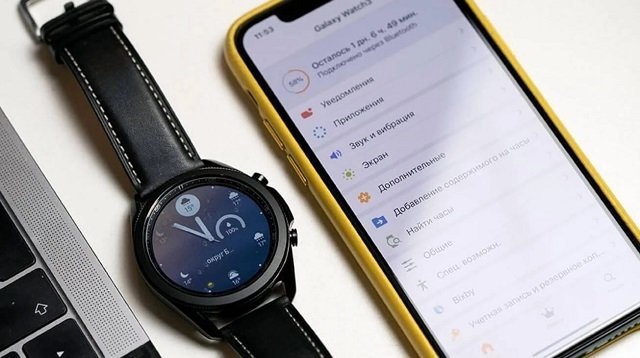
Перш ніж підключити телефон до годинника Smart Watch, перевірте сумісність програми та конкретні функції смарт-годинника, щоб дізнатися, які функції підтримуються. Майте на увазі, що якщо ви використовуєте служби Google, такі як Google Fit або Календар Google на своїх Smart Watch Android, інтеграція з iOS може бути обмежена. Важливо перевірити сумісність та набір функцій конкретних пристроїв Android та версії iOS, яку використовуєте, оскільки досвід може відрізнятися.
Поширені проблеми при підключенні та як їх вирішити
Якщо синхронізація смарт-годинника з телефоном викликає проблеми, ось кілька кроків усунення несправностей, які можна зробити:
- Перезавантажте Smart Watch. Іноді перезавантаження може допомогти усунути проблеми з коннектом або синхронізацією. Зазвичай це можна зробити, утримуючи кнопку живлення, доки не з'явиться меню параметрів живлення, а потім вибравши «Перезавантажити».
- Перевірте акумулятор. Якщо акумулятор розряджений у смарт-годиннику, можливо, він не зможе правильно зв'язатися або синхронізуватися. Зарядіть Смарт Вотч і спробуйте ще раз.
- Перевірте налаштування Bluetooth. Переконайтеся, що Bluetooth увімкнено як на Smart Watch, так і на пристрої, до якого намагається підключитися. Також можна спробувати вимкнути та знову ввімкнути Bluetooth.
- Перевірте наявність оновлень. Переконайтеся, що на обох гаджетах встановлена остання версія програмного забезпечення. Часто це може допомогти усунути будь-які проблеми з коннектом або синхронізацією.
- Скиньте параметри Смарт Вотч. Якщо описані вище кроки не допомогли, вам доведеться скинути налаштування до заводських. Майте на увазі, що це призведе до видалення всіх даних та налаштувань, тому обов'язково зробіть резервну копію всієї важливої інформації, перш ніж це робити.
- Зверніться до служби підтримки. Якщо жоден з цих кроків не допоміг, зверніться до служби підтримки виробника для отримання додаткової допомоги.
Виконавши ці кроки, ви зможете усунути більшість проблем, і синхронізація смарт-годинника з телефоном пройде успішно.

Що необхідно зробити після підключення
Після завершення процесу з’єднання та синхронізації ви зможете виконувати цілу низку завдань, таких як перевірка повідомлень, прокладання маршрутів, створення нотаток тощо. Також можете виконувати завдання, використовуючи лише свій голос, залежно від пристрою. Розумний годинник має багато корисних функцій:
- Однією з найпопулярніших є можливість відслідковувати цілі у фітнесі. Багато моделей оснащені датчиками, що відстежують частоту серцевих скорочень, пройдені кроки та спалені калорії. Можете встановлювати щоденні цілі та відстежувати свій прогрес з часом за допомогою мобільного додатка.
- Ще однією ключовою особливістю смарт-годинника є можливість відправляти повідомлення зі смартфона. Можете отримувати сповіщення про вхідні дзвінки, повідомлення, електронні листи і навіть повідомлення соціальних мереж прямо на своє зап'ястя. Це дозволяє залишатися на зв'язку із цифровим світом без необхідності постійно перевіряти смартфон.
- Деякі моделі навіть дозволяють здійснювати дзвінки та надсилати повідомлення прямо з пристрою, не дістаючи телефон із кишені. Наприклад, можете читати електронні листи та повідомлення або переглядати зустрічі у календарі. Це корисно, тому що більше не доведеться турбуватися про те, що пропустите важливе повідомлення.
- Крім того, ви можете здійснювати платежі за допомогою Smart Watch під час покупок.
Як оновлювати програмне забезпечення смарт-годинника
Як і смартфон, розумний годинник з будь-яким ПЗ також може отримувати оновлення до останньої версії. Це стосується всіх оновлень, випущених для Smart Watch Wear OS, а не обов'язково до нової, оновленої версії.
Ось як оновити смарт-годинник Wear OS до останньої версії.
- Переконайтеся, що Смарт Вотч з Wear OS, які синхронізовані зі смартфоном, підключено до Інтернету.
- Відкрийте програму «Налаштування» на Smart Watch з Wear OS.
- Прокрутіть вниз до параметра «Система» та натисніть на нього.
- Потім клацніть «Про програму» і прокрутіть вниз, щоб знайти опцію «Оновлення системи».
- Натисніть цю опцію, і пристрої автоматично перевірять наявність нових оновлень Wear OS.
- Якщо доступне оновлення, виберіть «Завантажити та інсталювати». Якщо на девайсах вже встановлена остання версія прошивки, ви отримаєте повідомлення, що система оновлена.
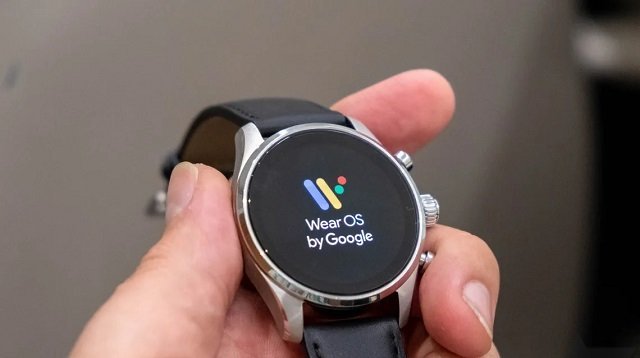
Під час оновлення розумного годинника з'єднання Bluetooth може загубитися й оновлення не вдасться. У більшості випадків програма запропонує перезапустити оновлення. Якщо ні або ви закрили програму, виконайте такі дії:
- Закрийте програму та відкрийте її знову.
- Програма покаже вам сторінку оновлення, щоб перезапустити.
- Натисніть кнопку включення розумного годинника.
- Тримайте пристрій якомога ближче до телефону.
- Перезапустіть оновлення.
- Тримайте гаджет поруч зі смартфоном до закінчення процесу.
- У деяких випадках після оновлення вам може знадобитися повторний коннект Smart Watch до телефону.
Підключення другого смарт-годинника
Багато людей купують кілька розумних годинників і полюбляють час від часу перемикатися між ними з модних або практичних міркувань. Але оскільки Smart Watch мають набагато більше функцій, ніж звичайні, і оскільки вони настільки глибоко інтегруються зі смартфоном, цілком нормально поставити запитання, чи можна підконектити до смартфона два смарт-годинника.
До смартфону можна приєднати кілька Smart Watch. Деякі смартфони мають можливість автоматично визначати, які пристрої ви носите, та перемикатися на синхронізацію саме з ними. Якщо зрозумієте, як налаштувати смарт-годинник із телефоном, то зможете відрегулювати параметри для члена сім'ї, який не має гаджета.
Різні Смарт Вотч працюють по-різному, включаючи те, як вони підключаються та синхронізуються зі смартфонами. Давайте розглянемо, як зв'язати два годинника Android Wear з одним телефоном.
Щоб зв'язати другий годинник з Android, ви можете виконати ті ж дії, що і при підключенні першого:
- Оскільки ви вже законектили один смарт-годинник, вам не потрібно завантажувати програму Wear OS на свій телефон, вона вже там є. Просто відкрийте її.
- Там, де відображається ім'я поточних смартів, просто натисніть на них та виберіть «Додати новий годинник».
- Смартфон повинен знайти пристрої, які ви намагаєтесь приєднати. Виберіть їх.
Ви можете вказати, які Smart Watch використовуєте, відкривши програму Wear OS і вибравши їх зі списку, що розкривається. Це той гаджет, який активно синхронізуватиметься з вашим смартфоном, доки не оберете інший.
Важливо зазначити, що Google дозволить підключити кілька Smart Watch на базі ОС Google Wear для приєднання до одного телефону Android, але не до iPhone. Якщо у вас є розумний годинник на базі Wear OS, але ви використовуєте iPhone, ви можете зв'язати лише один пристрій.
Коннект двох Apple Watch до одного iPhone також проходить безболісно. Процес працює так само, як при приєднанні перших Apple Watch – просто піднесіть смарт-годинник до iPhone, і екран з’єднання повинен відкритися автоматично.

Якщо цього не сталося, виконайте такі дії:
- Відкрийте програму Apple Watch, яку встановлено на вашому iPhone.
- Торкніться опції «Мій годинник».
- Натисніть кнопку «Всі годинники».
- Натисніть «Додати перегляд».
- Виконайте вказівки на екрані iPhone.
iPhone повинен автоматично перемикатися між Смарт Вотч, коли виявляє, що ви їх надягаєте, тому не потрібно відкривати програму Watch і вибирати її вручну. Однак, якщо це не спрацює, можете відкрити програму Watch, вибрати «Мій годинник», потім «Всі годинники» і знайти свої пристрої зі списку.
Сьогодні нам мало, щоб наші пристрої були пов'язані один з одним, нам потрібно максимально ефективно використовувати всі функції, які вони пропонують. Підключення смарт-годинника до телефону стало ключовим фактором спрощення повсякденного життя та підвищення його продуктивності. При правильному підході і знаннях ви зможете легко досягти цього, зробивши свій розумний годинник ще більш потужним інструментом у вашому житті.


